No products in the cart.
10 ابزار تایپ که از آنها در Photoshop استفاده نمی شود

10 ابزار تایپ که از آنها در Photoshop استفاده نمی شود
معمولا Photoshop به عنوان اپلیکیشن ادیت عکس در نظر گرفته میشه اما ابزارهایی هم داره که موقع کار با متن ها به ما کمک می کنه. توی این آموزش، چند تا ابزار تایپ رو با هم بررسی می کنیم. بیاید شروع کنیم.
با آموزش ” 10 ابزار تایپ که از آنها در Photoshop استفاده نمی شود ” با ما همراه باشید…
Placeholder Text
بعضی اوقات قبل از اینکه پروژه ای رو تکمیل کنید، مجبور میشید ازش یک طرح تهیه کنید. شما به عنوان طراح باید مقدار متنی که قرار هست باهاش سر و کار داشته باشید رو تخمین بزنید اما شاید مجبور بشید قبل از آماده کردن کپی نهایی، طرح رو برای بررسی ارسال کنید. تو همچین شرایطی، استفاده از Placeholder Text موجود در منوی Type بهمون کمک می کنه. این ابزار چهارچوبی رو به همراه متن Lorem Ipsum ایجاد می کنه. این متن ساختگی هست و معنایی نداره. به نظر لاتین میاد اما فقط الگوی زبان لاتین رو شبیه سازی کرده. استفاده از Placeholder Text به ما کمک می کنه استایل متن و لایه ها رو تنظیم کنیم و موقعی که یک کپی از طرح تهیه کردیم، می تونیم اون رو حذف کنیم.

Postcard و 3D Extrusion
قابلیت های سه بعدی فتوشاپ، این برنامه رو نسبت به چند ورژن قبل، به صورت چشمگیری بهبود بخشیده. اگرچه کار با این قابلیت ها به نظر پیچیده میاد اما باید سعی کنید از لایه های Type استفاده کنید. هم می تونین متن رو به لایه 3D Postcard که یک فضای مسطح با قابلیت چرخش و حرکت در فضای سه بعدی هست تبدیل کنید هم می تونین از 3D Extrusion روی متن استفاده کنید و بهش عمق ببخشید. موقعی که از یکی از این قابلیت ها استفاده کردید، لایه به لایه سه بعدی تبدیل میشه و اون موقع می تونید اون رو از طریق پنل Properties و 3D، ادیت کنید.
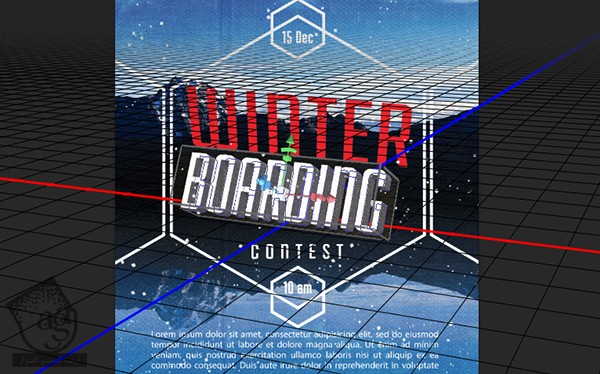
تبدیل متن به Point/Paragraph Text و Horizontal/Vertical Text
توی Photoshp، دو راه برای اضافه کردن متن به طرح وجود داره: ایجاد Point/Paragraph Text. اگه با ابزار Type روی بوم کلیک کنید و بعد یک لایه Point Type درست کنید و اگه از طریق کلیک و درگ، چهارچوبی رو برای متن ایجاد کنید، یک Paragraph Text خواهید داشت. هر دوی این ها کاربردی هستن اما خبر خوب اینه که بعدها هم می تونید تغییرشون بدید. لایه Point Type رو میشه به Paragraph Text تبدیل کرد یا بر عکس.
در مورد Horizontal/Vertical Text هم همین طور هست. این دو رو میشه با دو ابزار مختلف درست کرد یا اینکه بعدها به فرمت دیگه تبدیل کرد.
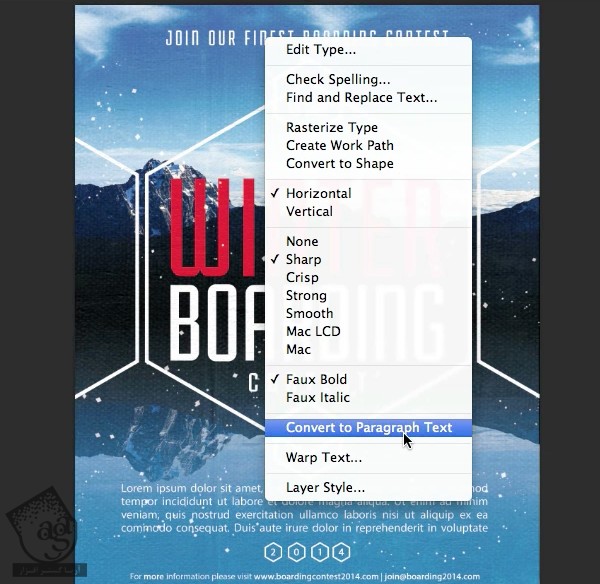
اعمال سریع رنگ روی متن
راه های زیادی برای اعمال رنگ به لایه های متن وجود داره. شاید سریع ترین راه، استفاده از میانبرهای کیبورد و Foreground color یا Background Color نوار ابزار باشه. با زدن Alt+ Backspace میشه بخشی یا همه متن رو به رنگ پیش زمینه (Foreground Color) یا با زدن Ctrl+ Backspace به رنگ پس زمینه (Background Color) در آورد.

تبدیل به شکل
تبدیل یک لایه متن به شکل به این معناست که دیگه نمی تونید اون رو ادیت کنید. اما با استفاده از ابزار Direct Selection و Path Selection می تونیم تغییرات اختصاصی به کاراکترهایی که همچنان به صورت وکتور هستند، ایجاد کنید. این وضعیت رو نمیشه به صورت معکوس انجام داد.

اعمال تغییرات غیر مخرب و Smart Filters روی متن
با تبدیل یک لایه متن به Smart Object، همچنان میشه متن رو از داخل منبع Smart Object ادیت کرد و به علاوه اجازه داریم که افکت های غیر مخربی رو به متن اضافه کنیم. تمام فیلترها به صورت Smart Filters اضافه میشن و حتی ابزار Free Transformation هم تغییرات اعمال شده روی متن رو به خاطر نگه میداره. بنابراین برگشت به وضعیت قبل، کار ساده ای میشه.
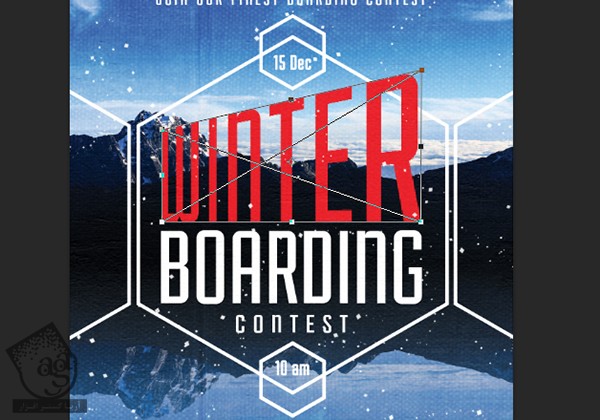
میانبرهای صفحه کلید برای ادیت متن
توی فتوشاپ، میانبرهای زیادی برای ادیت سریع متن وجود داره:
– جابه جایی بین کلمات: نگه داشتن Ctrl و فلش های چپ و راست
– جابه جایی بین پاراگراف ها: نگه داشتن Ctrl و فلش های بالا و پایین
– انتخاب کاراکتر در حال حرکت دادن نشانگر: نگه داشتن Shift و فلش های چپ و راست
– انتخاب کلمات در حال حرکت دادن نشانگر: نگه داشتن Shift+Ctrl و فلش های چپ و راست
– انتخاب خطوط در حال حرکت دادن نشانگر: نگه داشتن Shift و فلش های بالا و پایین
– انتخاب پاراگراف ها در حال حرکت دادن نشانگر: نگه داشتن Shift+Ctrl و فلش های بالا و پایین
– انتخاب با کلیک: 2 کلیک: کلمه؛ 3 کلیک: خط؛ 4 کلیک: پاراگراف
– انتخاب/ خروج از وضعیت انتخاب همه: دستور Ctrl+A و Ctrl+Shift+A
– Styles: دستور Ctrl+Shift به همراه I برای Italic، B برای Bold و U برای Underlined
– Size: دستور Ctrl+Shift+/ یا Alt+/ برای تغییر سریع تر
– Alignment: دستور Ctrl+L برای چپ، Ctrl+R برای راست، Ctrl+C برای وسط و Ctrl+J برای ترازبندی
– All Caps: دستور Ctrl+Shift+K
– Kerning/Tracking: نگه داشتن Alt به همراه فلش چپ یا راست
– Leading: نگه داشتن Alt به همراه فلش بالا یا پایین
– تغییر Baseline: نگه داشتن Shift به همراه فلش بالا یا پایین
– شروع به تایپ در لایه جدیدی در فتوشاپ: نگه داشتن Shift و کلیک روی پنجره سند با استفاده از ابزار Type
– مشخص کردن اندازه چهارچوب متن در فتوشاپ: نگه داشتن Alt و کلیک روی پنجره سند با استفاده از ابزار Type
Character و Paragraph Styles
وقتی که از یک استایل نوشتن در یک سند فتوشاپ استفاده می کنید، Character و Paragraph Styles می تونن زمان زیادی رو صرفه جویی کنن. Character Styles رو روی هر قسمت از متن می تونید اعمال کنید اما Paragraph Styles رو میشه روی کل پاراگراف اعمال کرد. می تونید هر دوی اینها رو با هم امتحان کنید.
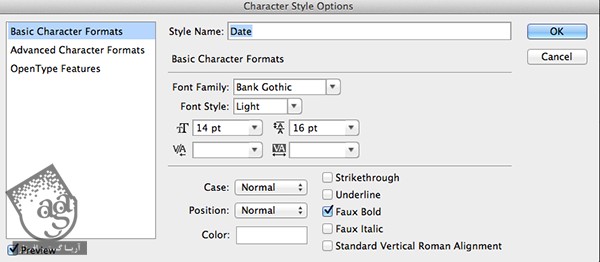
تایپ روی یک مسیر و داخل شکل ها
در Photoshop، ترکیب ابزار Pen و ابزارهای Vector Shape با متن می تونه منجر به طرحی منحصر به فرد و جالب بشه. قبل از اینکه مسیر و شکل متن رو مشخص کنید، بهتره ابزار Pen و ابزارهای Vector Shape رو روی Path Mode قرار بدید. این طوری توی طراحی مشخص نمیشه و فقط تاثیر اون رو توی کپی می بینید.

10. Copy CSS
آخر از همه بهتره این نکته رو هم بگم که می تونید متن رو به CSS Code هم تبدیل کنید تا بتونین ازش توی وی سایت هم استفاده کنید. فقط باید از دستور Copy CSS در فتوشاپ استفاده کنید و بعد اون کد رو توی فایل CSS داخل Dreamweaver یا هر برنامه ادیت متن دیگه قرار بدید.
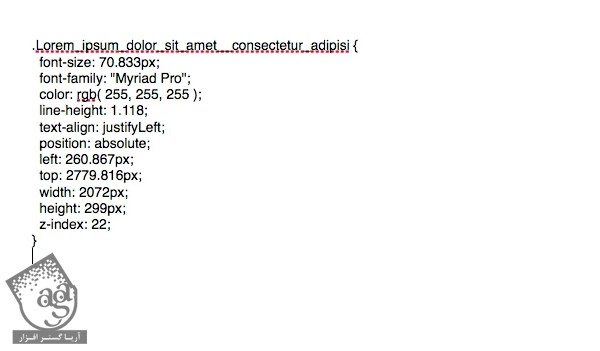
امیدواریم آموزش ” 10 ابزار تایپ که از آنها در Photoshop استفاده نمی شود ” برای شما مفید بوده باشد…
توصیه می کنم دوره های جامع فارسی مرتبط با این موضوع آریاگستر رو مشاهده کنید:
– صفر تا صد آموزش فتوشاپ در عکاسی
توجه : مطالب و مقالات وبسایت آریاگستر تماما توسط تیم تالیف و ترجمه سایت و با زحمت فراوان فراهم شده است . لذا تنها با ذکر منبع آریا گستر و لینک به همین صفحه انتشار این مطالب بلامانع است !
دوره های آموزشی مرتبط
590,000 تومان
590,000 تومان
590,000 تومان
590,000 تومان
590,000 تومان
590,000 تومان
450,000 تومان
590,000 تومان





















































































قوانین ارسال دیدگاه در سایت